怎么设置图片分辨率 图片分辨率如何修改
时间:2024-03-14 来源:互联网 浏览量:
在现代社交媒体和数字化生活中,图片成为了我们记录和分享生活的重要方式之一,有时候我们可能会遇到图片分辨率不符合要求的情况,这时候就需要对图片的分辨率进行调整。如何设置图片分辨率?图片分辨率又如何进行修改呢?在本文中我们将探讨这些问题,并为大家提供一些实用的方法和技巧。无论是为了在社交平台上展示出最佳效果,还是为了在打印或制作海报时获得清晰的图像,了解如何设置和修改图片分辨率都是非常有用的。
方法如下:
1.要改图片的分辨率,首先打开自己选好的图片,右击选择属性。先从属性详细信息中看一下这个图片的分辨率是多少。
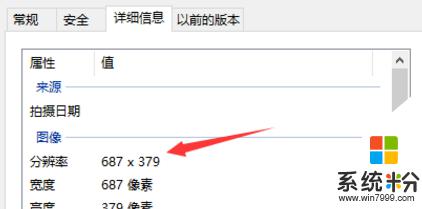
2.在接下来需要右键点击图片进行编辑。编辑的时候可以打开图片编辑界面也可以直接打开画图软件编辑。
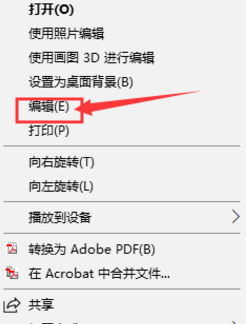
3.接着改变图片信息的时候,可以选择工具栏中的重新调整大小这个选项点击。
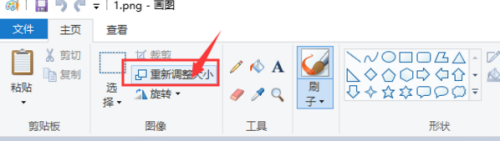
4.需要在新弹出的界面中,把保持横纵比前面的勾去掉。如果勾选的话,会出现改变水平像素时。垂直像素按照比例自动改变,改变垂直像素的时候,水平像素也会随之改变。
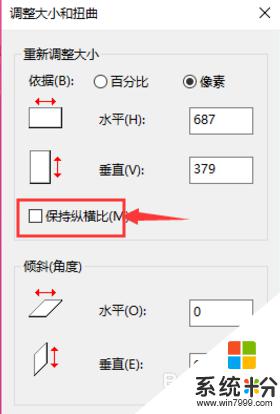
5.在上面的步骤操作完成以后,就可以在水平和垂直两个框中输入要更改的图片分辨率大小了。
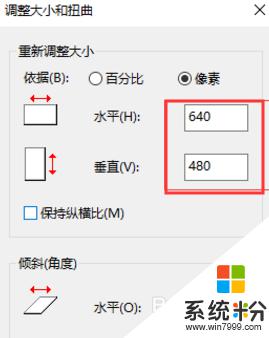
以上就是如何设置图片分辨率的全部内容,如果您遇到类似问题,可以参考本文中介绍的步骤进行修复,希望对大家有所帮助。
我要分享:
相关教程
- ·更改图片分辨率的方法 图片分辨率修改方法
- ·怎么更改图片的分辨率 电脑上如何快速调整图片大小和分辨率
- ·如何在网上查找低分辨率图片的高分辨率版本 在网上查找低分辨率图片的高分辨率版本的方法
- ·图片怎么调整分辨率 如何快速调整图片的分辨率
- ·AI怎样保存高质量,分辨率高的图片 AI保存高质量,分辨率高的图片的方法
- ·cf如何来修改分辨率 cf修改分辨率的方法
- ·戴尔笔记本怎么设置启动项 Dell电脑如何在Bios中设置启动项
- ·xls日期格式修改 Excel表格中日期格式修改教程
- ·苹果13电源键怎么设置关机 苹果13电源键关机步骤
- ·word表格内自动换行 Word文档表格单元格自动换行设置方法
电脑软件热门教程
- 1 梦幻起航的竞技场到底是是干嘛的 梦幻起航的竞技场该如何来玩
- 2 word文档任务窗格怎么使用?word文档如何使用任务窗格?
- 3 求视频监控系统用采集卡配置方案 求助视频监控系统用采集卡配置方案
- 4如何关闭microsoft账户登录 如何取消微软账户的登录
- 5电脑启动发出嘀嘀声如何解决 电脑启动发出嘀嘀声怎么解决
- 6华为Nova手机里的照片删了如何恢复 华为Nova手机里的照片删了恢复的方法有哪些
- 7电脑win7无法连接网络怎么办 电脑安装win7系统后无法上网的解决方法
- 8怎样使用do命令关闭正在运行程序 使用dos命令关闭正在运行程序的方法
- 9windowsupdate在哪里找 Windows更新设置在哪里打开
- 10笔记本主板上内部接线口分离的步骤 笔记本主板上的排线如何拆
